如何下载神州U盘制作工具制作U盘启动盘?
神州U盘启动制作工具是一款简单实用的制作系统U盘气动工具。软件操作简单,功能强大。神州U盘启动制作工具拥有一盘两用、读写速度快、防病毒和兼容性强等特点,还可以在没有光驱的情况下任意使用,支持UEFI+BIOS双启动、支持ISO制作、支持原版系统的安装使用。
神州U盘启动制作工具u盘装系统教程:
一、制作前的软件、硬件准备:
1、下载本站提供的神州u盘启动制作工具。
2、下载GHOST系统镜像文件。
3、准备容量1G以上的u盘。
二、用神州U盘装系统软件制作启动U盘:
1、运行程序之前请尽量关闭杀毒软件和安全类软件(本软件涉及对可移动磁盘的读写操作,部分杀软的误报会导致程序出错!)下载完成之后Windows XP系统下直接双击运行即可,Windows Vista或windows7/8系统请右键点以管理员身份运行。
2、插入U盘之后,点击“一键制作启动U盘”按钮,程序会提示是否继续,确认所选择的U盘无重要数据后开始制作。
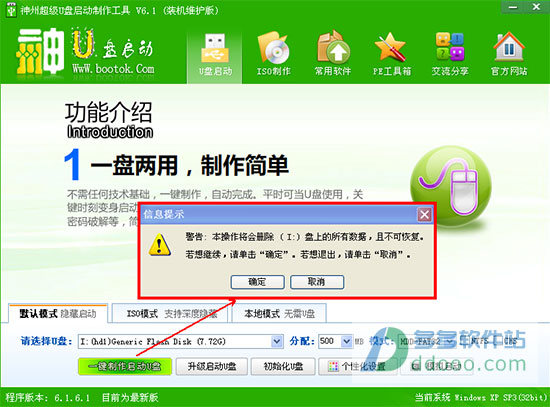
3、制作前最好关闭其它程序,制作过程中请不要进行其它操作以免造成制作失败,随着进度条的滚动,你会发现经过正在准备,U盘格式化,写入数据,插拔U盘……
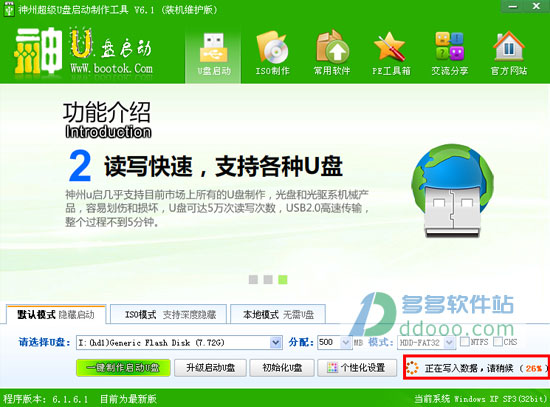
4、当提示一键制作启动U盘完成时,它还会提示你是否要通过“电脑模拟器”测试U盘的启动情况。
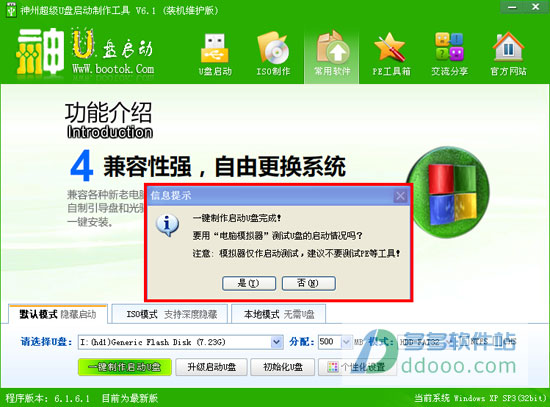
三、进入BIOS设置u盘为第一启动项:
电脑启动时按“del”、“F8”或“F12”等键进入BIOS设置,具体设置请参阅神州U盘装系统设置U盘启动教程
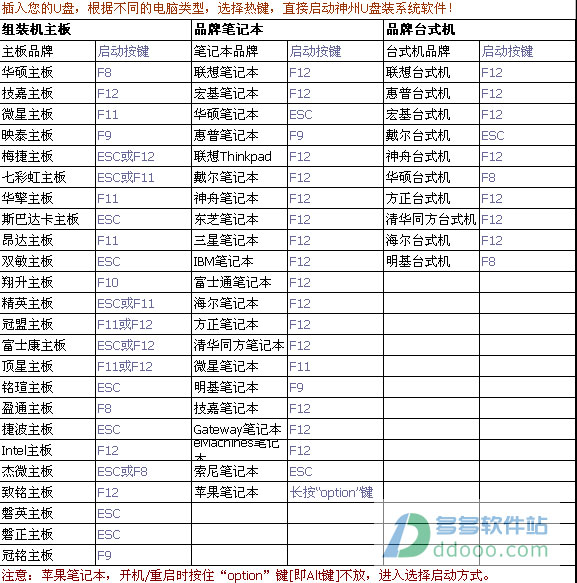
四、用神州u盘启动快速安装系统:
第一种方法:进WinPE用“神州智能快速装机”安装
1、通过U盘启动,进入U盘启动界面,选择对应的PE系统运行。
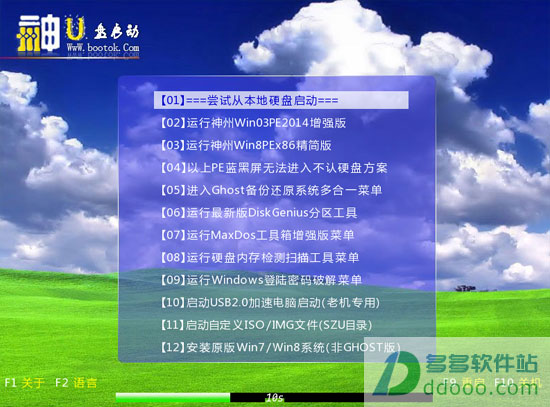
[!--empirenews.page--]
2、运行PE系统桌面的神州智能快速装机”。
备注:第一选择“还原分区”
第二选择“下载的电脑系统GHO文件所处的位置”
第三选择“C盘”-系统盘的安装位置
第四敲打“确定”按钮
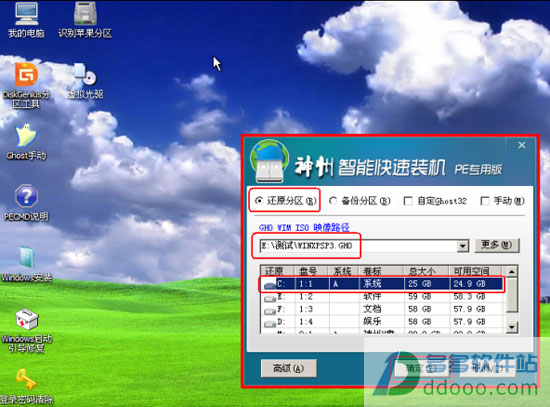
3、程序准备就绪,是否马上用Ghost32进行还原,选择“是”即可;接着开始还原GHO;等待重启直到完成即可。
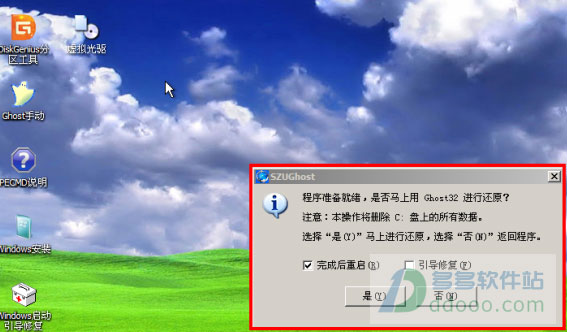

第二种方法:不进PE,直接安装
1、首先把下载好的GHO系统文件重命名为“SZU.GHO”,并放在U盘GHO文件夹下。
2、插入U盘启动后,进入U盘启动界面,选择:“进入Ghost备份还原系统多合一菜单”,再点击“不进PE安装系统GHO到硬盘第一分区”即可进入安装系统状态。很简单吧!
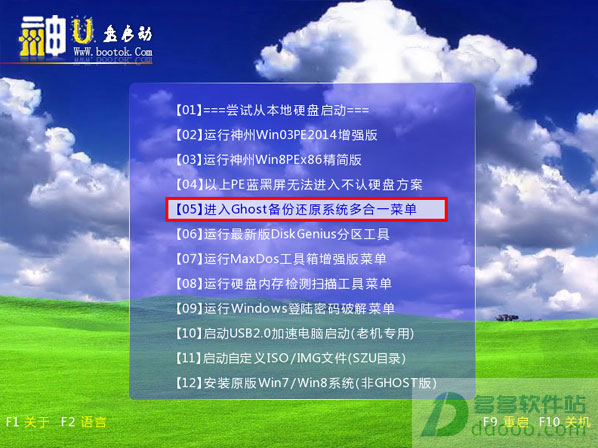
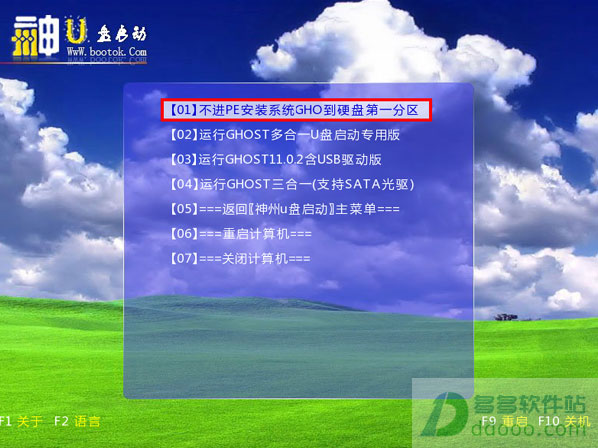

以上介绍的内容就是关于神州U盘启动制作工具下载以及制作U盘启动盘的方法,不知道大家学会了没有,如果有需要的朋友可以参考一下小编介绍的方法自己动手尝试,希望可以帮助大家解决问题,谢谢!!!了解更多的教程资讯请关注我们系统天地网站~~~~











 苏公网安备32032202000432
苏公网安备32032202000432